नमस्कार, प्रिय पाठकों। सामान्य तौर पर, लैपटॉप पर अगले एक के बाद, मैं, हमेशा की तरह, और उपयोगकर्ता के लिए आवश्यक सॉफ़्टवेयर।
सब कुछ ठीक लग रहा था, मैंने इसे बिना किसी समस्या के स्थापित कर लिया आवश्यक अनुप्रयोग, जब तक स्काइप का समय नहीं हो गया। जैसे ही मैंने इस विशेष प्रोग्राम की स्थापना को चलाने का प्रयास किया, स्क्रीन पर "ढूंढ या डाउनलोड नहीं किया जा सका" त्रुटि के साथ एक त्रुटि संदेश दिखाई दिया। माइक्रोसॉफ्ट इंस्टालर».
साथ ही नीचे यह भी कहा गया था कि आप इस अपडेट को डाउनलोड और इंस्टॉल करें और स्काइप को दोबारा रीस्टार्ट करें. लेकिन Microsoft Installer क्या है और यह क्या है इसके बारे में कोई विस्तृत जानकारी नहीं थी।
सबसे पहले, निश्चित रूप से, मैंने सोचा कि यह हो सकता है विंडोज इंस्टालर, लेकिन जब मैंने इसे डाउनलोड किया और इसे अपने कंप्यूटर पर इंस्टॉल करने का प्रयास किया, तो मुझे एहसास हुआ कि मेरी राय गलत थी।
फिर मैंने Skype का पुराना संस्करण स्थापित करने का प्रयास किया ( वैसे मैंने यह किया) और इसे सीधे सॉफ्टवेयर वातावरण से अपडेट करें, लेकिन परिणामस्वरूप मुझे फिर से उसी का सामना करना पड़ा माइक्रोसॉफ्ट समस्याइंस्टॉलर.
आख़िरकार, Skype कैसे स्थापित करें और Microsoft इंस्टालर स्थापित करने में त्रुटि को कैसे दूर करें
इस समस्या को स्वयं हल करने के कई प्रयासों के बाद, मैं भागा स्वचालित अपडेटसभी लापता घटकों को स्थापित करने के लिए सिस्टम।
परिणामस्वरूप, अद्यतन पूरा होने के बाद, Skype बिना किसी समस्या के स्थापित और लॉन्च हुआ।
जैसा कि यह निकला, मुझे बाद में इसका पता चला पूर्ण कार्यस्काइप आवश्यक इंटरनेट एक्सप्लोरर 11.
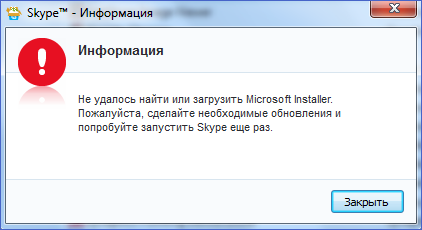
एकमात्र चीज जिसने मुझे आश्चर्यचकित किया वह यह थी कि जिस विंडोज 7 वितरण से सिस्टम स्थापित किया गया था वह पहले इस्तेमाल किया गया था, और सभी प्रोग्राम पूरी तरह से स्थापित हुए और बिना किसी समस्या के अपडेट किए गए, और स्काइप में "माइक्रोसॉफ्ट इंस्टॉलर को ढूंढ या लोड नहीं कर सका" जैसी त्रुटियां कभी नहीं हुईं। दिखाई दिया।
खैर, ठीक है, सामान्य तौर पर, Microsoft इंस्टालर के साथ समस्या से छुटकारा पाने के लिए, कब स्काइप स्थापित करना, आपको बस IE को संस्करण 11 में अपडेट करना होगा।
इंटरनेट एक्सप्लोरर 11 को कैसे डाउनलोड और अपडेट करें
आपके पास दो विकल्प हैं:
- पूर्ण स्कैन चलाएँ और सिस्टम अद्यतनों की स्थापना करें;
- डाउनलोड करना स्थापना फ़ाइलसाइट से IE 11 और इसे मैन्युअल रूप से इंस्टॉल करें;
विकल्प 1
आप "अपडेट सेंटर" से पूर्ण सिस्टम अपडेट लॉन्च कर सकते हैं, ऐसा करने के लिए आपको यहां जाना होगा
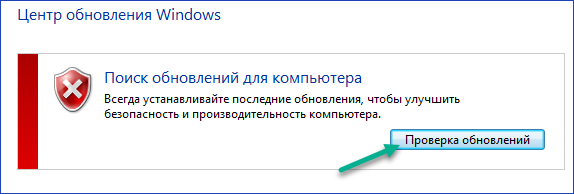
बस मामले में, मैं आपको याद दिला दूं कि "शीर्ष दस" में आप "प्रारंभ" मेनू आइकन पर राइट-क्लिक करके और उपयुक्त आइटम का चयन करके नियंत्रण कक्ष तक पहुंच सकते हैं।
विकल्प संख्या 2
आप इस लिंक का उपयोग करके IE 11 को सीधे Microsoft वेबसाइट से डाउनलोड कर सकते हैं:
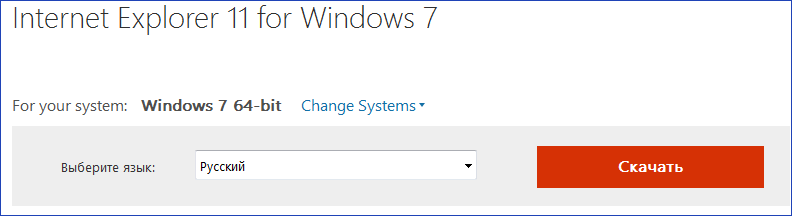
इंस्टॉलेशन फ़ाइल को अपने कंप्यूटर में सहेजें और फिर इसे खोलें।
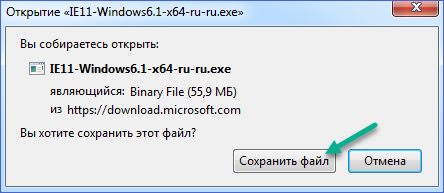
अपडेट शुरू हो जाएगा वर्तमान संस्करण IExlorer 11 तक।
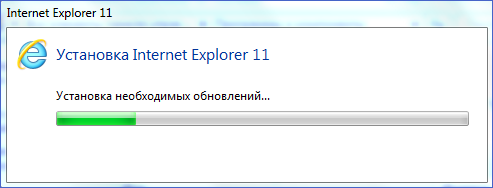
अद्यतन स्थापना पूर्ण होने के बाद, Skype लॉन्च करने का प्रयास करें। यदि आप स्काइप इंस्टालेशन के कम से कम पहले चरण तक पहुँच जाते हैं, तो सब कुछ ठीक है और एक त्रुटि है माइक्रोसॉफ्ट संस्थापनइंस्टॉलर आपको परेशान नहीं करेगा.
1. बटन पर क्लिक करें शुरू | शुरू.
2. खोज फ़ील्ड में, दर्ज करें सेवाएं.एमएससी.
3. परिणामों की सूची में, राइट-क्लिक करें सेवाएं.एमएससी.
4. खुलने वाले मेनू में, चुनें व्यवस्थापक के रूप में चलाएं | व्यवस्थापक के रूप में चलाएं.
5. खुलने वाली विंडो में, सेवाओं की सूची को नीचे स्क्रॉल करें और ढूंढें विंडोज इंस्टालर | विंडोज इंस्टालर. इस पर डबल क्लिक करें.
6. टैब पर आम हैं | सामान्यसमूह में राज्य | सेवा की स्थितिजांचें कि क्या सेवा चल रही है।
7. यदि सेवा नहीं चल रही है, तो क्लिक करें शुरू करना | शुरू.
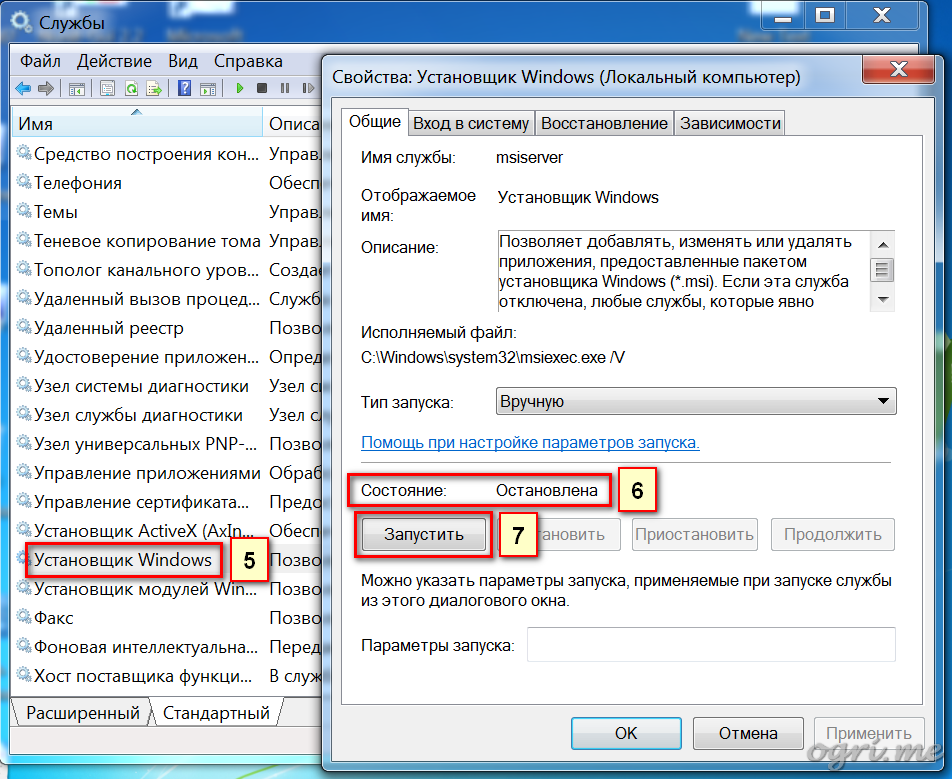
8. सुनिश्चित करें कि सेवा अब चल रही है।
9. बटन दबाएँ ठीक है.
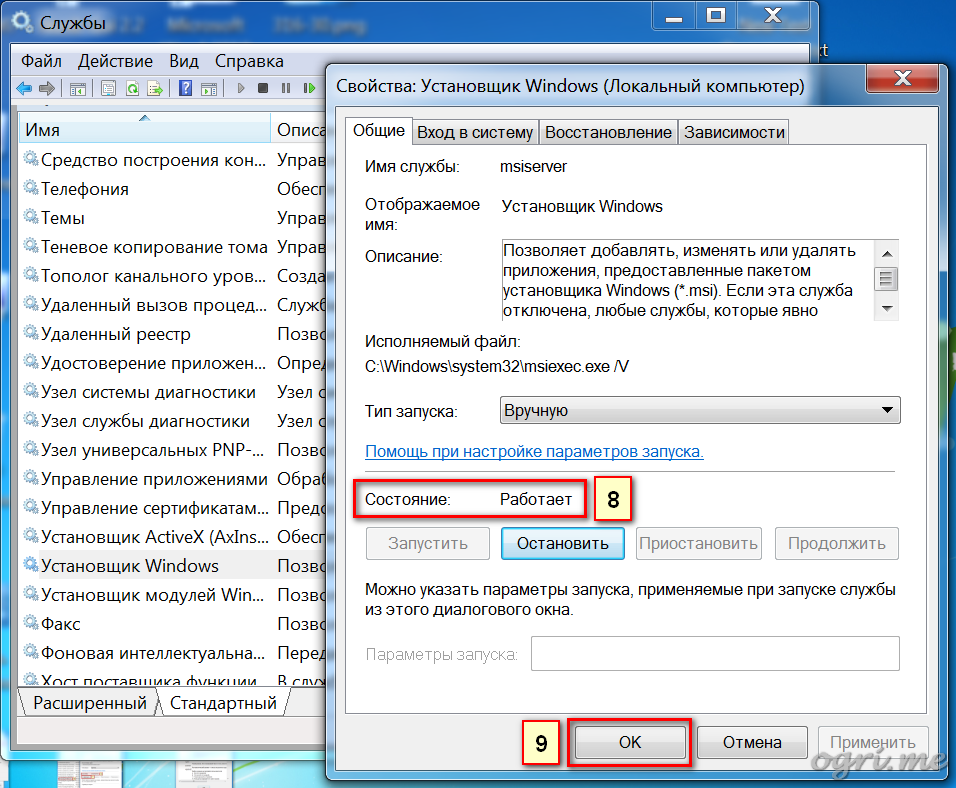
चरण 2: Windows इंस्टालर को पुनः पंजीकृत करें।
1. बटन पर क्लिक करें शुरू | शुरू.
2. खोज फ़ील्ड में, दर्ज करें एमएसआईईएक्सईसी/अपंजीकृतऔर दबाएँ प्रवेश करना.
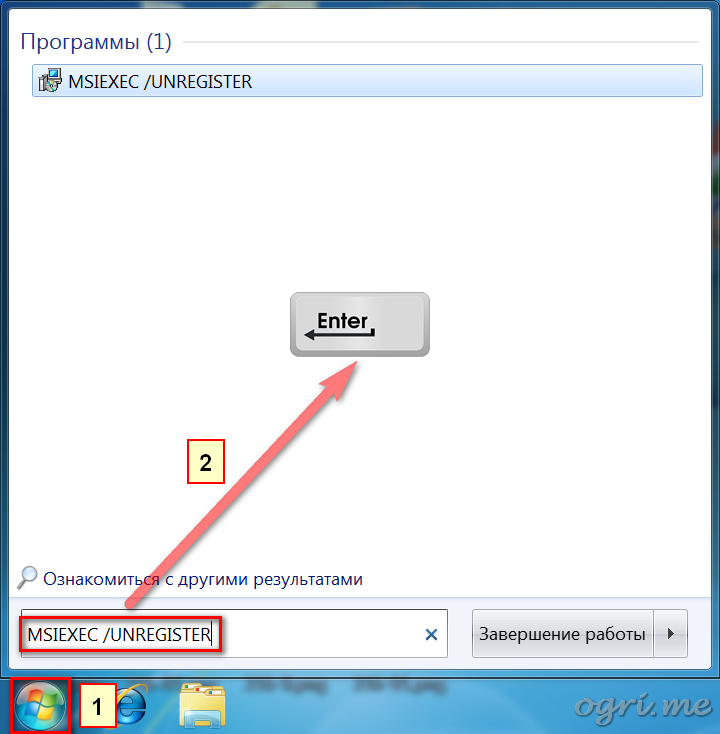
3. पुनः दबाएँ शुरू | शुरू.
4. खोज फ़ील्ड में, दर्ज करें एमएसआईईएक्सईसी/रजिसर्वरऔर दबाएँ प्रवेश करना.
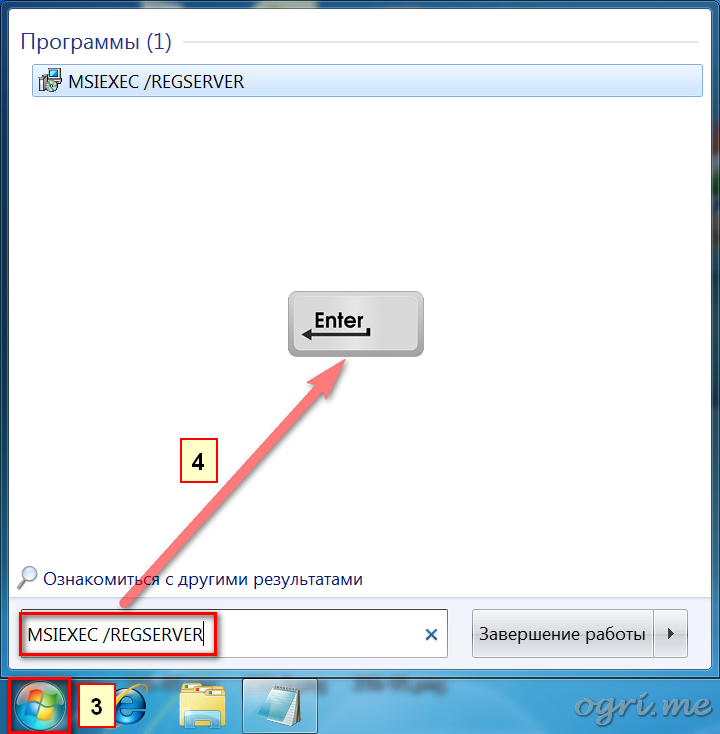
अस्वीकरण। अगले चरणों में रजिस्ट्री का संपादन शामिल है। बहुत सावधान रहें, क्योंकि रजिस्ट्री सेटिंग्स को गलत तरीके से कॉन्फ़िगर करने से सिस्टम में गंभीर समस्याएं हो सकती हैं, जिसमें सिस्टम विफलता भी शामिल है। आप इन सेटिंग्स को अपने जोखिम पर बदलते हैं।
चरण 3: निलंबित स्थापना प्रक्रियाओं को साफ़ करें।
1. बटन पर क्लिक करें शुरू | शुरू.
2. खोज फ़ील्ड में, कमांड दर्ज करें regeditऔर दबाएँ प्रवेश करना.
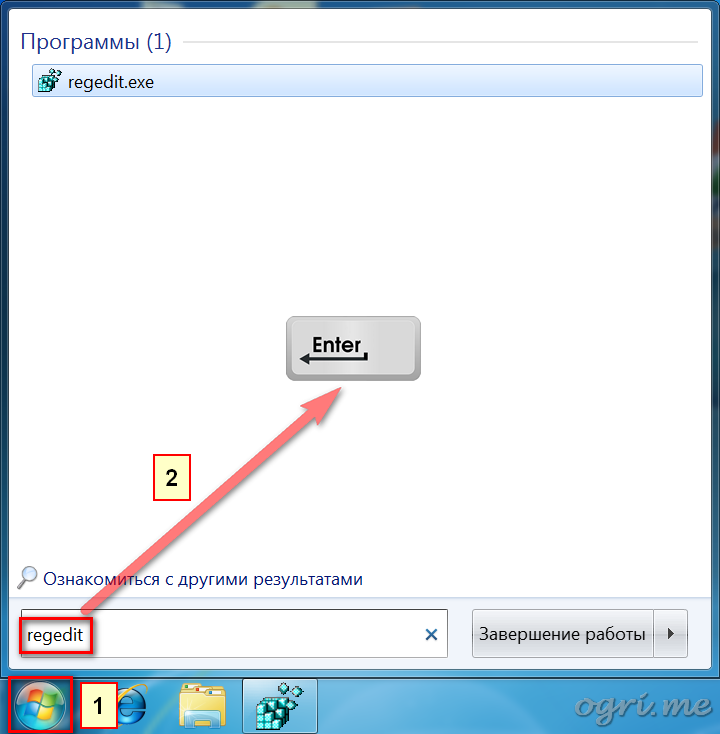
3. रजिस्ट्री कुंजी पर जाएँ: HKEY_LOCAL_MACHINE\Software\Microsoft\Windows\CurrentVersion\Installer\InProgress. यदि अनुभाग प्रगति पर हैगुम है, चरण 5 पर जाएँ।
4. इस अनुभाग के सभी विकल्प हटा दें. यदि अनुभाग में पैरामीटर नहीं हैं, तो अगले चरण पर जाएँ।
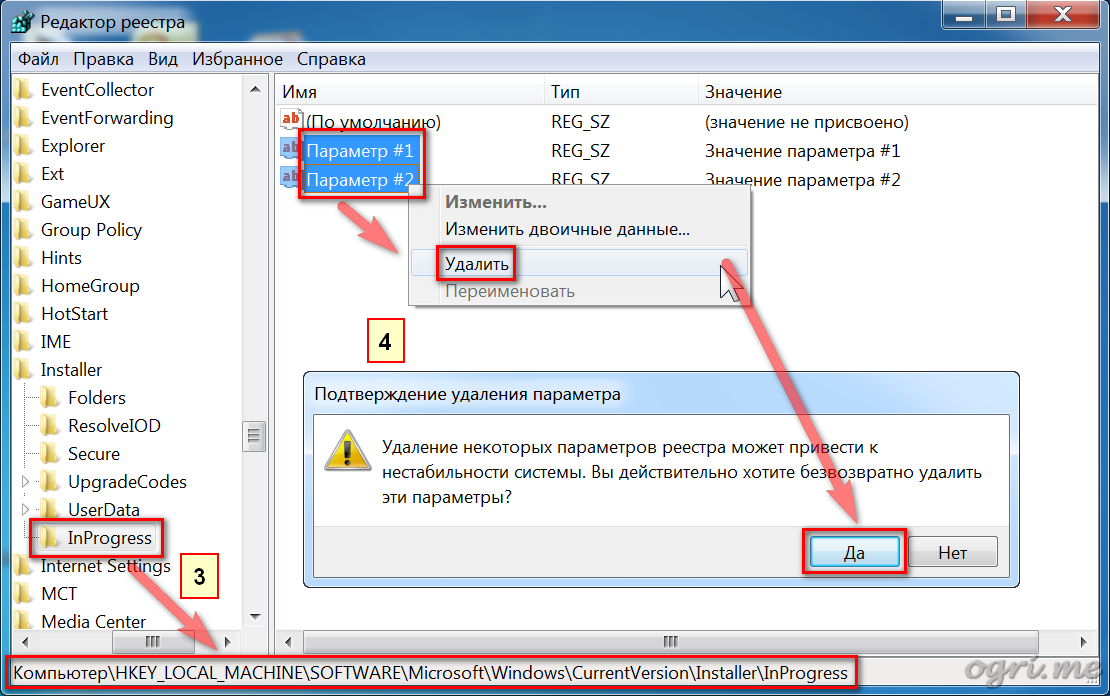
5. रजिस्ट्री कुंजी पर जाएँ: HKEY_LOCAL_MACHINE\System\CurrentControlSet\Control\Session प्रबंधक\PendingFileRenameOperations. यदि अनुभाग लंबितफ़ाइलनामपरिचालनगायब, अगले चरण पर आगे बढ़ें।
6. इस अनुभाग में सभी विकल्प हटा दें. यदि अनुभाग में पैरामीटर नहीं हैं, तो अगले चरण पर आगे बढ़ें।
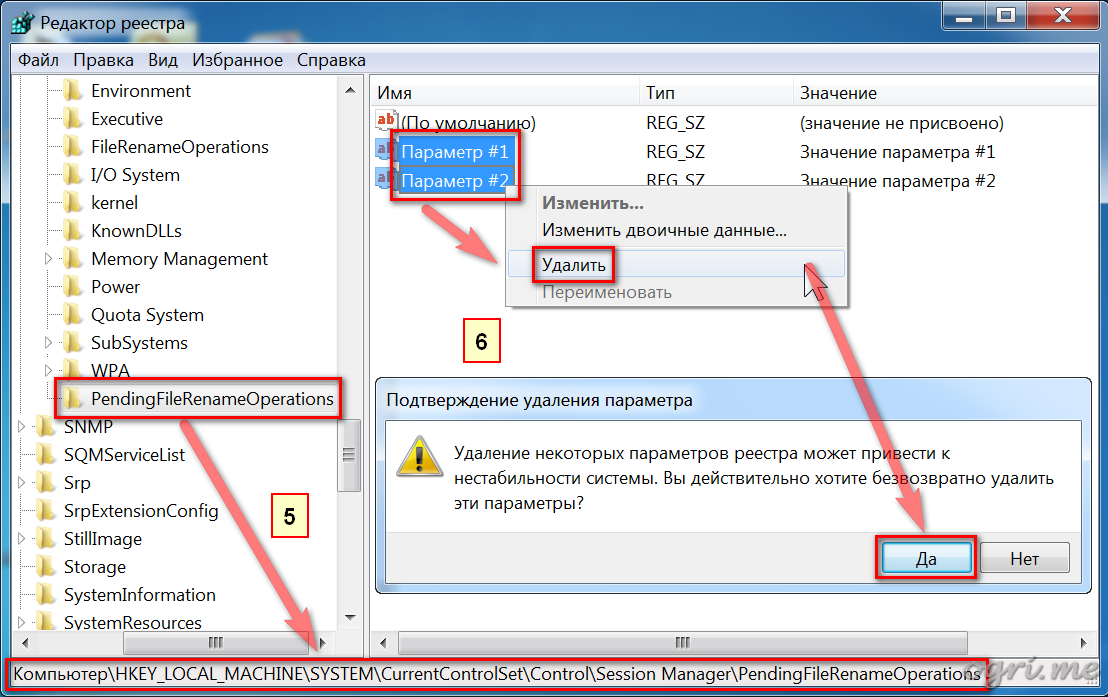
चरण 4: पहुंच अधिकारों की जांच करें।
1. रजिस्ट्री कुंजी पर जाएँ: HKEY_LOCAL_MACHINE\Software\Microsoft\Windows\CurrentVersion\Installer.
2. अनुभाग शीर्षक पर राइट-क्लिक करें और खुलने वाले मेनू में आइटम का चयन करें अनुमतियां | अनुमतियां.
3. जो डायलॉग बॉक्स खुलेगा उसमें कैटेगरी में समूह या उपयोगकर्ता | समूह या उपयोगकर्ता नामआइटम पर क्लिक करें प्रणाली.
4. श्रेणी में समूह अनुमतियाँ | के लिए अनुमतियाँसुनिश्चित करें कि सिस्टम के पास विभाजन का पूर्ण नियंत्रण है।
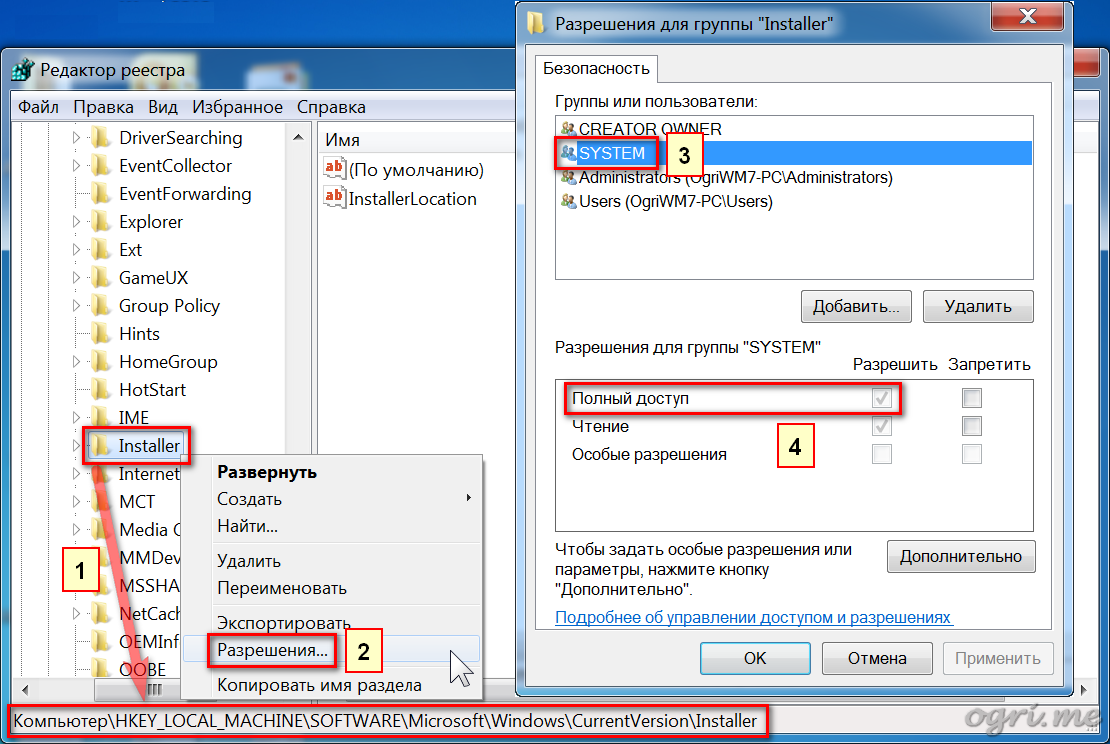
सभी चरणों को पूरा करने के बाद, अपने कंप्यूटर को पुनरारंभ करें।
ऑपरेटिंग सिस्टम में बड़ी संख्या में प्रोग्राम और सेवाएँ होती हैं, जिनमें से प्रत्येक अपना कार्य करता है। उदाहरण के लिए, अपने कंप्यूटर पर नए प्रोग्राम इंस्टॉल करने के लिए, आप विंडोज इंस्टालर का उपयोग करते हैं, जो विंडोज 7 के लिए एक इंस्टॉलर सेवा है। यह फ़ाइलों को अनपैक करने और सिस्टम रजिस्ट्री में डेटा दर्ज करने के लिए जिम्मेदार है। कुछ उपयोगकर्ता, एप्लिकेशन इंस्टॉल करने का प्रयास करते समय, "सेवा तक नहीं पहुंच सके" त्रुटि का सामना करते हैं, जिसके परिणामस्वरूप प्रोग्राम की स्थापना असंभव हो जाती है। यह आलेख समस्या को हल करने के तरीके प्रस्तुत करता है। 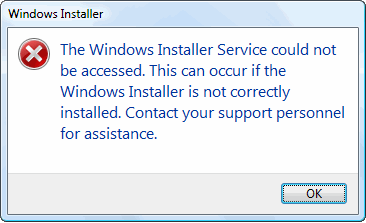
यदि संबंधित सेवा अक्षम कर दी गई है, तो ऐसी ही त्रुटि उत्पन्न हो सकती है सिस्टम फ़ाइलेंया रजिस्ट्री प्रविष्टियाँ। ऐसी समस्याओं को हल करने के तरीके नीचे दिए गए हैं।
"अभी स्कैन करें" आदेश
यदि, वायरस या सिस्टम विफलताओं के परिणामस्वरूप, इंस्टॉलर के लिए जिम्मेदार कोई भी महत्वपूर्ण सिस्टम फ़ाइलें क्षतिग्रस्त हो गई हैं, तो आप त्रुटियों को पहचानने और ठीक करने के लिए कंसोल के लिए एक विशेष कमांड का उपयोग कर सकते हैं। आपको निम्नलिखित कार्य करने होंगे:

उसके बाद, कुछ एप्लिकेशन की स्थापना शुरू करके इंस्टॉलर को फिर से कॉल करने का प्रयास करें। यदि समस्या का समाधान नहीं होता है, तो मार्गदर्शिका में अगले चरण पर आगे बढ़ें।
सेवा प्रबंधक
यह संभव है कि इंस्टॉलर काम नहीं कर रहा है क्योंकि जो सेवा इसके लिए ज़िम्मेदार है वह अक्षम है। प्रबंधक को खोलने और उसे चालू करने का प्रयास करें. यदि आप नहीं जानते कि यह कैसे करना है, तो निर्देशों का पालन करें।
आइए शुरुआत करें कि, सिद्धांत रूप में, पीसी पर इस प्रोग्राम की आवश्यकता क्यों है, और यह क्या कार्य करता है।
आमतौर पर वे जो इंस्टॉलर सेवा तक पहुंचने में असमर्थ थे विंडोज इंस्टालर, स्तब्ध हो जाना। इस लेख में हम इस त्रुटि की गंभीरता के बारे में सभी भयानक मिथकों को एक बार और सभी के लिए दूर करने का प्रयास करेंगे, मुख्य बिंदुओं पर विचार करेंगे और, बस मामले में, समस्या को हल करने के लिए अन्य प्रभावी तरीके, कुछ निम्नलिखित भागों में होंगे।
ऑपरेटिंग सिस्टम सेवा विंडोज इंस्टालरहै एक महत्वपूर्ण कड़ी, आपका एक छोटा सा सबसिस्टम मुख्य प्रणालीखिड़कियाँ। यह अधिकांश प्रोग्रामों की स्थापना (इंस्टॉलेशन) प्रदान करता है। इसलिए दूसरा नाम इस प्रकार है - इंस्टॉलर। इसके बिना, आप उन प्रोग्रामों का उपयोग नहीं कर पाएंगे जिन्हें संचालित करने के लिए इंस्टॉलेशन की आवश्यकता होती है (यह सही है, कुछ प्रकार के प्रोग्रामों के लिए इंस्टॉलेशन की आवश्यकता नहीं होती है, हालाँकि, चूंकि आपने पहले ही यह लेख पढ़ना शुरू कर दिया है, तो मामला अलग है)। तदनुसार, इसका प्रारूप है .एमएसआई. इस प्रारूप के अक्षरों में कुछ भी डरावना या समझ से बाहर नहीं है, केवल पिछले संस्करण के नाम का संक्षिप्त रूप है माइक्रोसॉफ्ट इंस्टालर.
खराबी और त्रुटियों के बारे में सबसे आम सूचना संदेश इस प्रकार हैं:
- Windows इंस्टालर सेवा अनुपलब्ध है;
- Windows OS इंस्टालर सेवा तक नहीं पहुंचा जा सका. ऐसा आमतौर पर ग़लती के कारण होता है स्थापित इंस्टॉलरक्रिया संचालन कमरा विंडोज़ सिस्टम;
- OS इंस्टालर सेवा के साथ समस्याएँ विंडोज इंस्टालर: सेवा तक पहुंचने में विफल विंडोज इंस्टालरविंडोज़ 7/8/एक्सपी;
- सबसे आम समस्या: विंडोज इंस्टालर यह अभी स्थापित नहीं है.
आइए अब इन समस्याओं के इष्टतम और प्रभावी समाधान की ओर बढ़ते हैं।
आपका पहला काम यह जांचना होगा कि आपके ओएस पर विंडोज इंस्टॉलर सेवा चल रही है या नहीं चल रही है, और सामान्य तौर पर, इसकी उपस्थिति के लिए सिस्टम पर इंस्टॉल किए गए प्रोग्रामों की सूची की जांच करें। आपको डाउनलोड भी करना पड़ सकता है विंडोज इंस्टालर Windows 7 x32 के लिए, यदि आपके पास ऐसा कोई OS है, क्योंकि यह विशेष रूप से अक्सर उससे अनुपस्थित हो सकता है।
अधिकतर परिस्थितियों में, सामान्य उपयोगकर्तापीसी ऐसा होता है. इस परिणाम के कई कारण हो सकते हैं: ख़राब साइटों से प्राप्त वायरस से लेकर गलत या ख़राब प्रोग्राम तक। हालाँकि, समस्या को किसी न किसी तरह से हल किया जाना चाहिए।
सबसे पहले, आपको अपने ओएस पर सेवाओं की सूची जांचनी होगी। ऐसा करने के लिए, अपने कीबोर्ड पर कुंजी संयोजन दबाएँ विंडोज़ (चेकबॉक्स) + आर(इस क्रम में), "रन" नामक एक विंडो तुरंत आपके पीसी स्क्रीन पर दिखाई देनी चाहिए। अगला, यह पता लगाने के लिए कि आप सेवा तक क्यों नहीं पहुंच सकते विंडोज इंस्टालर, खाली फ़ील्ड में हम प्रिंट करते हैं सेवाएं.एमएससी (इटैलिक में प्रवेश करने की कोई आवश्यकता नहीं है, मैं स्पष्टता के लिए इसे यहां इंगित करता हूं)। कुछ भी जटिल नहीं है, सब कुछ कुछ इस तरह होगा:
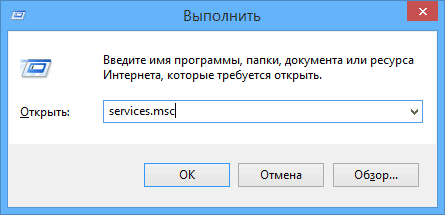
इसके बाद बुलाए गए बटन पर क्लिक करें ठीक है. आपके सामने एक विंडो दिखाई देगी जिसे कॉल किया जाएगा "सेवाएँ" . आपको सूची में थोड़ा स्क्रॉल करना होगा, अपनी आंखों पर दबाव डालना होगा और एक सेवा ढूंढनी होगी विंडोज इंस्टालर:
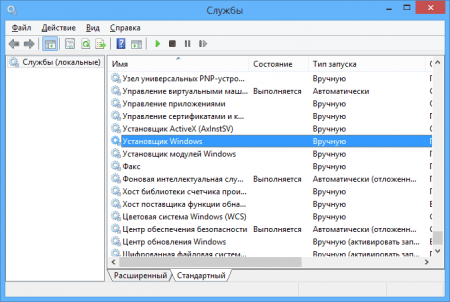
ऐसा हो सकता है कि आपको यह न मिले - तो आपको इसे निःशुल्क डाउनलोड करना होगा विंडोज इंस्टालरविंडोज़ 7/8 आदि के लिए (आप इसे पृष्ठ के अंत में कर सकते हैं)। यदि आपको यह मिल जाए, तो बढ़िया - बाईं माउस बटन से डबल-क्लिक करें और निम्नलिखित चित्रों को देखें। यहां मैं आपको ओएस के लिए उदाहरण देता हूं विंडोज़ संस्करण 7 और विंडोज 8. उनके बीच एकमात्र अंतर यह है कि विंडोज 7 पर उपयोगकर्ता स्टार्टअप विकल्पों को स्वचालित और मैन्युअल रूप से स्विच कर सकता है। विंडोज़ 8 पर, यह केवल जबरन किया जा सकता है।

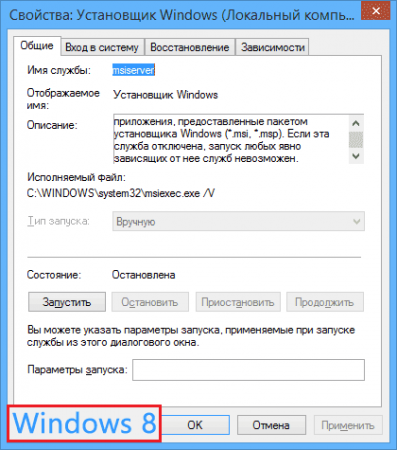
यदि आपके पास विंडोज 7 है, तो विंडोज इंस्टॉलर के लिए स्वचालित स्टार्टअप प्रकार विकल्प का चयन करने का प्रयास करें। इस प्रक्रिया के बाद अपने लौह मित्र को रीबूट करें और जिस प्रोग्राम की आपको आवश्यकता है उसे स्थापित करने के लिए पुनः प्रयास करें।
इस घटना में कि आप संबंधित कुछ खोजने का प्रयास करते हैं विंडोज इंस्टालर असफल हैं, तो आपको इसे इंस्टॉल करना होगा। Hide-Info के पास किसी भी विंडोज़ के लिए संस्करण हैं - उदाहरण के लिए, विंडोज इंस्टालरविंडोज 7 के लिए x64 को नीचे दिए गए लिंक से मुफ्त में डाउनलोड किया जा सकता है।
हालाँकि, यदि आप समस्या को हल करने में असमर्थ थे, और आप मानते हैं कि आपकी पहुंच किसी के द्वारा सीमित नहीं है, और प्रोग्राम के पुराने संस्करणों का कभी पता नहीं चला है, तो आप "रजिस्ट्री में सेवा पैरामीटर रीसेट करें" फ़ंक्शन की ओर रुख कर सकते हैं। यह जानकारी वेबसाइट पर उपलब्ध है माइक्रोसॉफ्ट. विंडोज 8 के लिए, यह विधि वांछित परिणाम नहीं दे सकती है, लेकिन, किसी भी मामले में, इसे लागू करने के लिए आपको आधिकारिक वेबसाइट से पूरी तरह परिचित होना होगा। हालाँकि, अक्सर यह केवल डाउनलोड करने के लिए ही पर्याप्त होता है विंडोज इंस्टालरविंडोज़ 7 32 बिट और 64 बिट के लिए, रजिस्ट्री बॉडी में कोई बदलाव किए बिना।
इस समस्या से निपटने के अन्य तरीकों के लिंक नीचे दिए गए हैं, डाउनलोड लिंक विंडोज इंस्टालर , साथ ही आधिकारिक सहायता मंच, हालांकि यदि आप अन्य तरीकों को ध्यान से पढ़ते हैं और निर्देशों के अनुसार सब कुछ करते हैं, तो आधिकारिक वेबसाइट अब आपके लिए उपयोगी नहीं होगी।
विंडोज इंस्टालर ( विंडोज इंस्टालर) — कंप्यूटर प्रोग्राम, Microsoft इंस्टॉलर (.msi एक्सटेंशन वाली फ़ाइलें) में वितरण के लिए तैयार किए गए एप्लिकेशन इंस्टॉल करने, कॉन्फ़िगर करने और अनइंस्टॉल करने के लिए आवश्यक है। एक घटक है माइक्रोसॉफ़्ट विंडोज़, Microsoft Windows 2000 से शुरू होता है, लेकिन इसे पहले वाले पर भी इंस्टॉल किया जा सकता है माइक्रोसॉफ्ट संस्करणखिड़कियाँ।
विंडोज़ इंस्टालर के लिए विशेष रूप से बनाए गए इंस्टॉलर का उपयोग करके, उपयोगकर्ताओं को एक सरल और आसान सुविधा मिलती है जल्दी स्थापनाप्रोग्राम, एक ऑन-डिमांड इंस्टॉलेशन फ़ंक्शन, एक प्रोग्राम सेल्फ-हीलिंग फ़ंक्शन, शक्तिशाली रोलबैक क्षमताएं और कई अन्य उपयोगी सुविधाएं जो प्रोग्राम को इंस्टॉल करने, कॉन्फ़िगर करने और अनइंस्टॉल करने की प्रक्रिया को काफी सुविधाजनक बनाती हैं।
तार्किक पैकेज संरचना
- इंस्टॉलेशन पैकेज एक उत्पाद की स्थापना का वर्णन करता है और इसका अपना GUID होता है।
उत्पाद में घटक होते हैं (उनके अपने GUID भी होते हैं), जो क्षमताओं (सुविधाओं) में समूहीकृत होते हैं।
- घटक एक न्यूनतम अविभाज्य संस्थापन इकाई है, जो फ़ाइलों, रजिस्ट्री मानों, निर्मित फ़ोल्डरों और अन्य तत्वों का एक समूह है, जो एक सामान्य नाम (घटक नाम) से एकजुट होता है और या तो एक साथ स्थापित होता है या स्थापित नहीं होता है।
घटक अंतिम उपयोगकर्ता से छिपे हुए हैं। प्रत्येक घटक का एक कुंजी पथ होता है - उदाहरण के लिए, इसकी मुख्य फ़ाइल का नाम - जो उपयोगकर्ता के कंप्यूटर पर इस घटक की उपस्थिति निर्धारित करता है।
- एक फीचर (फीचर; माइक्रोसॉफ्ट विंडोज के रूसी संस्करण में इस शब्द का अनुवाद "घटक" के रूप में किया जाता है, जो भ्रम पैदा करता है) घटकों और/या अन्य क्षमताओं का एक पदानुक्रमित समूह है।
जब इंस्टॉलेशन के दौरान प्रोग्राम के इंस्टॉल किए गए हिस्सों को चुनने के लिए एक संवाद प्रदर्शित होता है, तो उपयोगकर्ता सुविधाओं की पसंद को नियंत्रित करता है। इंस्टॉलेशन विकल्प का चयन करने में इसमें शामिल सभी घटकों को इंस्टॉल करना शामिल है।
भौतिक पैकेज संरचना
- .msi फ़ाइल एक OLE कंपाउंड दस्तावेज़ है (OLE कंपाउंड दस्तावेज़ - एक ही कंटेनर प्रारूप में संग्रहीत है माइक्रोसॉफ्ट दस्तावेज़शब्द, Microsoft Excelआदि), जिसमें एक छोटा संबंधपरक डेटाबेस होता है - जिसमें कई दर्जन परस्पर जुड़ी तालिकाओं का एक सेट होता है विभिन्न जानकारीउत्पाद और स्थापना प्रक्रिया के बारे में।
इस मामले में, डेटाबेस में सभी स्ट्रिंग डेटा को एक अलग दस्तावेज़ स्ट्रीम में एक साथ संग्रहीत किया जाता है, और डेटाबेस तालिकाओं में उनके लिंक होते हैं; इस तरह पंक्तियों के दोहराव से बचा जाता है, जिससे डेटाबेस का आकार काफी कम हो जाता है।
- आधार के अलावा, .msi फ़ाइल की संरचना उपयोगकर्ता स्क्रिप्ट और सहायक DLL, यदि इंस्टॉलेशन के लिए आवश्यक हो, के साथ-साथ इंस्टॉल की गई फ़ाइलों को .cab प्रारूप में पैक करने की सुविधा प्रदान करती है।
फ़ाइलों को पैकेज से अलग, पैक या अनपैक्ड रूप में (निर्देशिका संरचना को बनाए रखते हुए) रखा जा सकता है।
टिप्पणी
नवीनतम संस्करण ऑपरेटिंग सिस्टममाइक्रोसॉफ्ट विंडोज (माइक्रोसॉफ्ट विंडोज एक्सपी सर्विस पैक 3 से शुरू) में पहले से ही एक अंतर्निहित विंडोज इंस्टालर है, और आमतौर पर इसे इंस्टॉल करने की आवश्यकता नहीं होती है।




